Was ist Moe.exe und sollten Sie es entfernen?
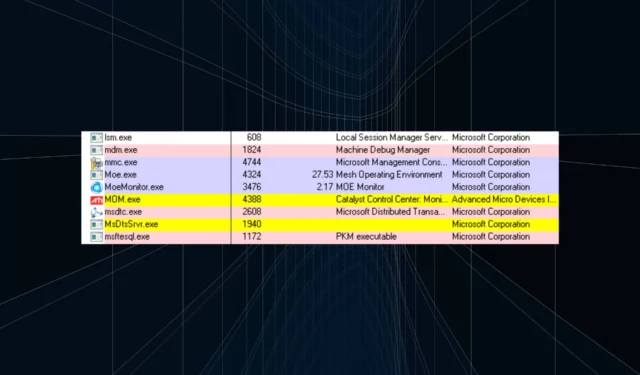
Wenn Sie den Task-Manager durchsehen, werden mehrere Hintergrundprozesse ausgeführt , von denen einige nur minimale Ressourcen verbrauchen, während andere enorm viel beanspruchen. Und es ist Letzteres, das den Benutzern Probleme bereitet. Der moe.exe-Prozess ist einer!
Der Name selbst gibt wenig Aufschluss darüber, worum es bei dem Verfahren geht oder welche Funktionen es hat. Da moe.exe jedoch in vielen Fällen eine hohe CPU-Auslastung beansprucht, müssen Sie den Prozess verstehen. Lesen Sie weiter, um es herauszufinden!
Was ist moe.exe?
Die moe.exe (Mesh Operating Environment) ist ein Kernprozess und Teil von Windows Live Sync, einem eingestellten Dateisynchronisierungstool.
Microsoft hatte zuvor Windows Live Sync, um Benutzern die Synchronisierung von Dateien und Ordnern zwischen mehreren PCs und dem Online-Speicher in OneDrive, früher bekannt als SkyDrive, zu ermöglichen.
Während also Benutzer neuerer Windows-Versionen keine Probleme haben dürften, kann es sein, dass Benutzer, die noch Windows XP verwenden, moe.exe auf dem PC ausführen. Aber wenn Sie es irgendwie geschafft haben, Windows Essentials zu installieren , könnte der Vorgang im Task-Manager aufgeführt werden.
Der Prozess wird normalerweise im folgenden Pfad gespeichert:C:\Windows\System32
Außerdem sollte moe.exe im Idealfall keine nennenswerten Ressourcen verbrauchen. Es treten jedoch Probleme auf, wenn die Systemdateien beschädigt sind , der PC mit Malware infiziert ist oder viel zu viele Daten synchronisiert werden müssen, was den Computer stark belastet Verfahren.
Soll ich moe.exe entfernen?
Sie sollten moe.exe nicht deaktivieren oder entfernen, wenn Sie stark auf Windows Live Sync angewiesen sind. Wenn Sie dies nicht tun und der Prozess noch läuft, besteht kein Schaden.
Bevor Sie den Prozess jedoch entfernen, deaktivieren Sie ihn unbedingt im Task-Manager, überprüfen Sie seine Auswirkungen und fahren Sie, wenn alles in Ordnung ist, mit der vollständigen Entfernung fort.
Wie entferne ich moe.exe?
1. Beenden Sie den Vorgang
- Drücken Sie Ctrl+ Shift+ Esc, um den Task-Manager zu öffnen, und gehen Sie zur Registerkarte „Details“ .
- Suchen Sie moe.exe, wählen Sie es aus und klicken Sie dann auf Task beenden .
Wenn vorübergehend eine hohe CPU-Auslastung auftritt und moe.exe ansonsten einwandfrei läuft, besteht eine schnelle Lösung darin, den Prozess über den Task-Manager zu beenden.
2. Deaktivieren Sie die Start-App/den Startdienst
- Öffnen Sie den Task-Manager und gehen Sie zur Registerkarte „Start“ .
- Wählen Sie nun Windows Live-Geräte aus der Liste der Programme aus und klicken Sie auf Deaktivieren.
- Nachdem Sie das Programm deaktiviert haben, starten Sie den Computer neu, damit die Änderungen wirksam werden.
Wenn Sie einen Prozess beenden, wird er beim nächsten Neustart des PCs möglicherweise automatisch ausgeführt, wenn er mit einer Startup-App verknüpft ist. Sie müssen also die Start-App , in diesem Fall Windows Live-Geräte, über den Task-Manager oder eine andere mögliche Methode deaktivieren.
3. Deinstallieren Sie das Programm
- Drücken Sie Windows + R , um Ausführen zu öffnen, geben Sie appwiz.cpl in das Textfeld ein und drücken Sie Enter.
- Wählen Sie Windows Essentials aus der Liste der Programme aus und klicken Sie auf Deinstallieren.
- Klicken Sie auf Ein oder mehrere Windows Essentials-Programme entfernen .
- Aktivieren Sie nun das Kontrollkästchen für „Synchronisieren“ und klicken Sie erneut auf „Deinstallieren“, um fortzufahren.
- Wenn Sie fertig sind, starten Sie den Computer neu, damit die Änderungen wirksam werden.
Obwohl wir nicht empfehlen, Sync von PCs zu entfernen, die die Software verwenden, zwingen Probleme mit moe.exe Benutzer oft dazu, dies zu tun. Daher sollte die Deinstallation des Programms immer der letzte Ausweg sein. Und inzwischen sollten alle Probleme mit dem Prozess gelöst sein.
Wenn Sie Fragen haben oder uns weitere Lösungen zur Entfernung von moe.exe mitteilen möchten, hinterlassen Sie unten einen Kommentar.



Schreibe einen Kommentar